Word 2010 उपयोग करने की एक महान सुविधा प्रदान करता हैइसे बेहतर तरीके से पूरक और सारांशित करने के लिए दस्तावेज़ सामग्री के साथ तालिकाओं, लेकिन कभी-कभी तालिकाओं में हमें मूल्यों के मूल्यांकन के लिए सूत्र लिखने की भी आवश्यकता होती है। यद्यपि यह सूत्रों की एक विशाल श्रृंखला का समर्थन नहीं करता है, हम उन मूल सूत्रों का उपयोग कर सकते हैं जो अधिकांश उपयोगकर्ताओं के लिए पर्याप्त होंगे। यह पोस्ट तालिका के ऊपर नए डिजाइन बनाने और लागू करने के तरीके और सरल चित्रण के साथ सूत्र के माध्यम से आवश्यक परिणाम प्राप्त करने के तरीके को विस्तृत करता है।
शुरू करने के लिए, Word 2010 दस्तावेज़ लॉन्च करें जिसमें आप सूत्र का उपयोग करके मानों की गणना करना चाहते हैं। उदाहरण के लिए, हमने एक दस्तावेज शामिल किया है, जिसमें तालिका है। तालिका सम्मिलित करने के लिए, नेविगेट करने के लिए टैब डालें और क्लिक करें टेबल। अब पंक्तियों और स्तंभों की संख्या का चयन करें, जैसा कि नीचे दिए गए चित्र में दिखाया गया है।

एक बार चयनित होने पर, डेटा के साथ कोशिकाओं को आबाद करना शुरू करें।
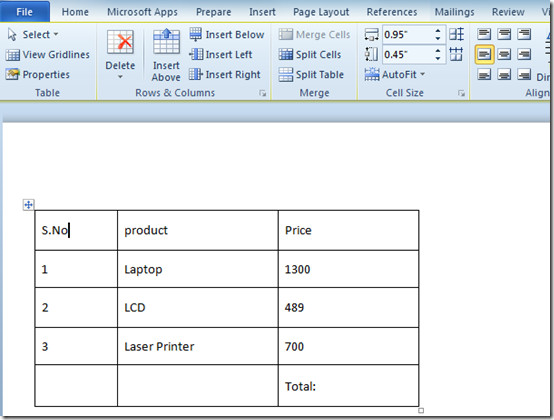
यदि आप इसे बेहतर रूप देना चाहते हैं, तो तालिका का चयन करें, और रिबन पर दो नए टैब दिखाई देंगे डिज़ाइन तथा ख़ाका। आप डिज़ाइन टैब पर नेविगेट करके और डिज़ाइन को बदल सकते हैं समूह से तालिका के लिए उपयुक्त शैली का चयन करें टेबल शैलियाँ। डिज़ाइन टैब में, इसमें कई तालिकाएँ शामिल हैंशैलियों। स्टाइल पर क्लिक करने से यह आपकी टेबल पर जल्दी लागू होगा। यह आपको टेबल स्टाइल गैलरी के साथ-साथ शेडिंग ड्रॉप डाउन मेनू से कस्टम टेबल रंग और शेड्स चुनने की अनुमति देता है।

उस शैली पर क्लिक करें जिसे आप तालिका पर लागू करना चाहते हैं।
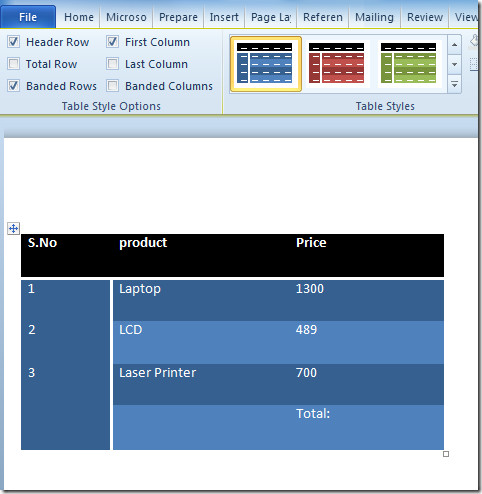
लेआउट टैब से, आप सेल आकार समूह से, तालिका के सामान्य लेआउट को अनुकूलित कर सकते हैं, सेल के आकार का चयन कर सकते हैं मर्ज, आप कोशिकाओं को मर्ज करने के लिए उपयुक्त विकल्प का उपयोग कर सकते हैं, से पंक्तियाँ और कॉलम, आप तालिका में एक नई पंक्ति या स्तंभ सम्मिलित कर सकते हैं। तालिका समूह से आप ग्रिडलाइन्स सम्मिलित कर सकते हैं, और तालिका के गुण देख सकते हैं।

अब हमें उत्पादों की कुल कीमत की गणना करने की आवश्यकता है, सेल पर क्लिक करें संपूर्ण तालिका में, और क्लिक करें सूत्र लेआउट टैब से, जैसा कि नीचे स्क्रीनशॉट में दिखाया गया है।

के ऊपर क्लिक, सूत्र संवाद दिखाई देगा। के अंतर्गत सूत्र, = सूम(ऊपर) स्वचालित रूप से डाला जाता है, यह उपरोक्त सभी मूल्यों के योग का मूल्यांकन कर सकता है। से संख्या स्वरूप ड्रॉप डाउन सूची एक का चयन करें जिसमें डॉलर चिह्न शामिल है, जैसा कि हम मुद्रा मूल्यों के साथ काम कर रहे हैं, क्लिक करें ठीक जारी रखने के लिए।

क्लिक करने पर, यह मानों का योग दिखाएगा।
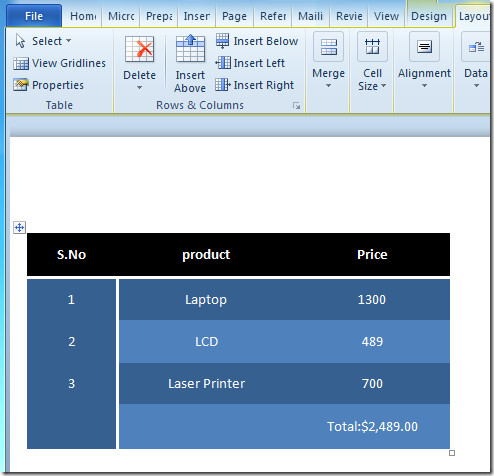
आप कैसे जोड़ें पर पहले की समीक्षा की गई गाइडों को भी देख सकते हैं शब्दकोश वर्ड 2010 में और वर्ड 2010 में इंडेक्सिंग।













टिप्पणियाँ